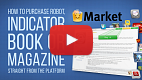- Apps kaufen
- Produkte mieten
- Verkäufer werden
Eine Applikation kaufen
Der Markt bietet Tausende von Produkten für die Handelsplattform: Handelsroboter, technische Indikatoren und nützliche Dienstprogramme. Dieser Bereich hilft Ihnen bei der Auswahl und dem Kauf der benötigten Anwendung aus der großen Vielfalt der verfügbaren Produkte.
Um den Markt zu nutzen, benötigen Sie ein gültiges MQL5.community-Konto. Mit diesem Konto können Sie auf die Historie der Zahlungen und Käufe zugreifen sowie Anwendungen aktualisieren und auf anderen Plattformen installieren. Geben Sie das Konto in den Plattformeinstellungen auf der Registerkarte "Community" an. Wenn Sie noch kein Konto haben, registrieren Sie sich bitte.
Bevor Sie beginnen, lesen Sie bitte die Regeln dieses Angebotes.
Ein Produkt auswählen #
Video anschauen: Applikationen suchen und auswählen Der Market bietet ein Filter- und Sortierungssystem. Jedes Produkt hat eine detaillierte Beschreibung und Bildschirmfotos. Handelsroboter und Indikatoren können getestet werden vor dem Kauf mit einer Demoversion. Schauen Sie sich das Video an um alle Optionen kennenzulernen. |
Wählen Sie Markt im Navigator. Die Standardoption sortiert die Anwendungen im Fenster nach Beliebtheit.

Verwenden Sie den Navigator, um Produkte nach Kategorien zu filtern:
- Expert Advisors: automatische Handelsroboter.
- Indikatoren: Indikatoren für die technische Analyse.
- Bibliotheken: vorgefertigte Funktionen, die die Möglichkeiten der von Ihnen entwickelten Anwendungen erweitern.
- Utilities: grafische Paneels zur Automatisierung verschiedener Aktionen, Analysatoren zur Suche nach Marktmustern und andere.
Verwenden Sie die obere Leiste, um Produkte nach Preis und Aktualität zu sortieren.

Die Apps können nach Namen oder Beschreibung gesucht werden. Sie können zum Beispiel "Trend" in die Suchleiste eingeben, um die Produkte anzuzeigen, die das angegebene Wort enthalten.
Zusätzliche Suchwerkzeuge sind in der Webversion vom MQL5.com Markt verfügbar. Wählen Sie die Produktkategorie, um auf erweiterte Filter nach Programmtyp, Preis, Bewertungen und Mietoptionen zuzugreifen.

Wählen Sie ein Produkt aus, um detaillierte Informationen anzuzeigen. Allgemeine Informationen über das Produkt werden oben auf der Seite angezeigt. Eine ausführliche Beschreibung und Screenshots des Autors erscheinen darunter.

Lesen Sie die Produktbeschreibung, um mehr über die Funktionen zu erfahren.
Sehen Sie sich die Produkt-Screenshots an, um zu erkennen, wie es auf der Plattform angezeigt wird.
Es ist wichtig, das Feedback und die Kommentare anderer Händler zu lesen, die habe die Anwendung gekauft und getestet haben.
Schauen Sie sich die Produktseite auf der Website der MQL5.community für weitere Informationen an:
- Produktvideo (falls vom Autor bereitgestellt)
- Diskussions-Tab, wo Sie mit dem Autor und anderen Käufern des Produkts kommunizieren können.
- Die Liste der Änderungen durch die Produktaktualisierungen
Wenn Ihnen das Produkt gefällt, Sie sich aber nicht sicher sind, ob Sie es kaufen sollen, fügen Sie es zu Ihren Favoriten hinzu. So können Sie jederzeit problemlos wieder darauf zurückgreifen. Alle Favoriten werden in einem eigenen Bereich im Navigator angezeigt.
Jeder Kunde kann ein Produkt bewerten und ihm zwischen 1 und 5 Sterne geben. Achten Sie bei der Produktauswahl auf die Bewertungen anderer Nutzer.
Der Preis für eine zeitlich unbegrenzte Produktlizenz.
Indem Sie ein Produkt für einen bestimmten Zeitraum mieten, können Sie seine Fähigkeiten unter realen Bedingungen testen, ohne die vollen Kosten zu bezahlen.
Die Verfügbarkeit und mögliche Mietzeiträume werden vom Autor des Produkts festgelegt.
Laden Sie sich Produkte als Demoversion kostenlose herunter, um sie im Strategietester zu testen.
Produktkategorie
- Handelsroboter
- Technischer Indikator
- Handelsautomatisierungspaneel
- Bibliotheken, die Sie bei der Entwicklung von Anwendungen erweiterte Funktionen hinzufügen
- Analysatoren für die Datenanalyse
- Hilfsprogramm
Sie können sich andere Produkte derselben Kategorie anzeigen lassen, indem Sie auf den Namen klicken.
Name des Produktautors. Klicken Sie auf den Namen, um zum Profil des Autors auf der Website der MQL5.community zu gelangen. Das Profil enthält andere Produkte desselben Autors und die Bewertung. Bei Fragen zum Produkt können Sie dem Autor über das Profil eine Nachricht schreiben.
Die aktuelle Version des Produkts. Wenn Sie das Produkt bereits gekauft haben, vergleichen Sie Ihre Version mit der aktuellen. Möglicherweise ist ein Update für Sie verfügbar. Updates werden innerhalb von 24 Stunden nach ihrer Veröffentlichung durch den Autor auf der Plattform verfügbar.
Veröffentlichungsdatum des letzten Updates. Wenn ein Produkt kürzlich aktualisiert wurde, bedeutet dies, dass der Autor es kontinuierlich verbessert.
Alle Programme, die vom Markt heruntergeladen wurden, sind sicher verschlüsselt. Dies soll sie vor unbefugter Nutzung schützen.
Die Verschlüsselung wird durchgeführt, damit das Produkt nur auf dem Computer ausgeführt werden kann, auf den es heruntergeladen wurde. Der Vorgang der Produktbindung an einen Computer wird als Aktivierung bezeichnet.
Jedes Produkt auf dem Markt ist mit mindestens 5 Aktivierungen: eine wird beim Kauf verwendet, die anderen vier sind zusätzlich.
Ein Produkt zu den Favoriten hinzufügen #
Eine große Anzahl an Produkten steht zur Verfügung. Sie können bei der Suche Produkte zu Favoriten hinzufügen, um diese später aufzurufen. Fügen Sie Produkte zu Favoriten hinzu, durch das Klicken auf![]() die Liste und der Übersichtsseite.
die Liste und der Übersichtsseite.
Alle favorisierten Produkte werden in einem separaten Unterbereich des Navigators angezeigt.

Ein Produkt vor dem Kauf testen #
Vor dem Kauf eines Produkts können Sie eine Demoversion herunterladen. Klicken Sie dazu auf das Produkt und wählen "Demo herunterladen".
Demo-Versionen unterliegen einigen Einschränkungen:
- Die Demo-Version eines Expert Advisors kann nicht auf einem Chart genutzt werden. Die Trading-Funktionalität kann nur im Strategietester getestet werden;
- Die Demo-Version eines Indikators kann nicht auf einem Chart angewandt werden. Das Verhalten kann nur im visuellen Modus des Strategietesters getestet werden.
Um eine Applikation direkt im Strategietester, zu überprüfen, starten Sie es im Navigator.

Klicken Sie dann auf "Testen". Die Applikation wird direkt im Strategietester geöffnet Wählen Sie die Parameter auf und beginnen Sie den Test.
Sobald der Test abgeschlossen wurde, können Sie die Ergebnisse im Ergebnisse Reiter anschauen und analysieren. Details über einzelne Trade-Ausführungen können in den Tester-Logs analysiert werden.
Indikatoren werden im visuellen Modus getestet. Das Verhalten von Indikatoren wird auf dem Chart angezeigt, welches sich auf Basis der simulierten Ticks verhält.
Eine Applikation kaufen #
Um ein Produkt zu kaufen, gehen Sie auf dessen Seite. Der Preis für die zeitlich unbegrenzte Lizenz wird neben der Schaltfläche "Kaufen" angezeigt. Wenn für ein Produkt eine Mietoption verfügbar ist, wird die entsprechende Mietgebühr neben der entsprechenden Laufzeit angezeigt.

Lesen Sie die Nutzungsbedingungen für den Marktservice. Mit dem Kauf eines Produkts bestätigen Sie, dass Sie mit den Bedingungen einverstanden sind.
Um den Kauf von Ihrem Kontoguthaben bei der MQL5.community zu bezahlen, wählen Sie die Option MQL5. Wenn Sie nicht genug Geld auf Ihrem Konto haben, müssen Sie nicht unbedingt auf die Website gehen und es aufladen. Eine Zahlung kann direkt über eines der Zahlungssysteme überwiesen werden. Wählen Sie eine der verfügbaren Optionen aus und folgen Sie den Anweisungen des Systems, um die Zahlung abzuschließen. Um eine klare und einheitliche Historie der Käufe zu erhalten, wird der benötigte Betrag zunächst auf Ihr MQL5.community-Konto überwiesen, von dem aus eine entsprechende Zahlung vorgenommen wird.
Sobald Sie die Zahlung abgeschlossen haben, wird das Produkt sofort auf die Plattform heruntergeladen. Klicken Sie auf "Start", um sie im Navigator zu öffnen. Vom Navigator aus können Sie die Anwendung starten, indem Sie sie auf das Diagramm ziehen.

|
Was bedeutet Produktaktivierung? #
Eine gekaufte oder heruntergeladene Anwendung ist an den Computer des Nutzers gebunden, d.h. sie kann nur auf derselben Hardware und demselben Betriebssystem ausgeführt werden. Der Vorgang, bei dem eine Anwendung an einen Computer gebunden wird, heißt Aktivierung.
Jedes Produkt hat mindestens 5 Aktivierungen, wobei der Verkäufer diese Zahl nach eigenem Ermessen erhöhen kann. Wenn Sie Ihren PC wechseln oder das System neu installieren, können Sie die Aktivierung nutzen, um das Produkt neu zu installieren.
Die verfügbaren Aktivierungen werden auf jeder Produktseite angezeigt.
Anmerkung:
- Die Aktivierung bindet ein Produkt nicht an ein bestimmtes Handelskonto. Der Käufer kann das Produkt auf allen Konten und bei allen Brokern auf dem Computer nutzen, auf dem die Aktivierung durchgeführt wurde.
- Die Aktivierung bindet das Produkt nicht an eine bestimmte Handelsplattform. Der Käufer kann das Produkt auf mehreren Plattformen gleichzeitig nutzen, sofern diese auf dem PC installiert sind, auf dem das Produkt aktiviert wurde.
- Die Anzahl der verfügbaren Aktivierungen ist zum Zeitpunkt des Kaufs festgelegt. Wenn Sie z. B. ein Produkt mit 10 Aktivierungen gekauft haben und der Verkäufer diese später auf 5 reduziert, ändern sich Ihre 10 Aktivierungen nicht. Das Gleiche gilt, wenn der Verkäufer die Anzahl der Aktivierungen erhöht. Alle Änderungen wirken sich nur auf neue Käufe aus, nicht aber auf frühere Käufe.
- Die Aktivierungen werden nicht zurückgesetzt oder wiederhergestellt, wenn das Produkt aus dem Gerät entfernt wird.
Um das Produkt ausführen zu können, muss der Nutzer in der Plattform mit demselben MQL5-Konto autorisiert sein, über das das Produkt erworben wurde. Das Konto muss im Abschnitt Extras \ Optionen \ Community angegeben werden. Wenn kein Konto oder ein ungültiges Konto angegeben ist, wird das Produkt nicht gestartet und die folgende Meldung wird im Journal der Plattform ausgegeben:
'Produktname' erfordert ein aktives MQL5-Konto in Extras->Optionen->Community |
Wo ist eine Kaufübersicht zu sehen? #
Alle Ihre Einkäufe und Downloads werden im Navigator im Bereich Markt \ Meine Einkäufe angezeigt. Der Einfachheit halber sind sie in Kategorien unterteilt:
- Updates — Produkte, für die neue Versionen verfügbar sind
- Anwendungen — eine allgemeine Liste der gekauften/heruntergeladenen Produkte
- Demo — eine Liste der Produkte, für die Sie Demos heruntergeladen haben

Zu jedem Produkt werden der Name, die aktuell installierte Version, das Aktualisierungsdatum, die Kategorie und der Kaufpreis angezeigt.
Klicken Sie auf "Öffnen", um die Anwendung im Navigator aufzurufen. Vom Navigator aus können Sie die Anwendung starten, indem Sie sie auf das Diagramm ziehen.
Stellen Sie sicher, dass Sie Ihr MQL5-Konto in den Plattformeinstellungen angegeben haben. Andernfalls ist die Liste der Einkäufe möglicherweise nicht vollständig: Sie zeigt nur die Produkte an, die in der aktuellen Plattforminstanz heruntergeladen wurden. |
Ein gekauftes Programm installieren #
Schauen Sie das Video: Update, die Erneuerung der Mietperiode und das Neuinstallieren Alle Ihre Produkte sind an das MQL5.community-Profil oder an Ihren Computer gebunden und gehen daher nicht verloren. Sie werden über Updates informiert, können Ihre Miete erneuern oder Produkte herunterladen. Gucken Sie das Video um mehr zu erfahren. |
Möglicherweise möchten Sie gekaufte Produkte auf eine andere Plattform übertragen. Zum Beispiel wenn Sie mehrere Handelsplattformen nutzen.
Wenn Sie mehrere Plattformen nutzen auf dem gleichen Computer, kopieren Sie die EX5-Datei auf die in den Anwendungsordner der Zielplattform. Zum Beispiel kopieren Sie die Datei [Original-Handelsplattform]\MQL5\Indicators\Market zu [Ziel-Plattform]\MQL5\Indicators\Market.
Wenn Sie ein gekauftes Produkt auf einem anderen Computer nutzen möchten:
- Geben Sie Ihr MQL5.community Profil im Community Reiter der Plattformeinstellungen der Zielplattform an.
- Öffnen Sie das "Market" Tab und gehen Sie zum Käufe Abschnitt. Klicken Sie auf "Installieren" neben dem gekauften Produkt:

Jedes Produkt ist an Ihren Computer gebunden von dem Sie es gekauft haben. Im Rahmen der "Market" Nutzungsregeln,ist die Anzahl der kostenlosen Produktaktivierungen, die Käufern zur Verfügung stehen, vom Verkäufer bestimmt. Die minimale Anzahl an Aktivierungen ist 4. Wenn die Aktivierungen aufgebraucht wurden, muss das Produkt erneut gekauft werden. |
Ein Produkt aktualisieren #
Von Zeit zu Zeit können Verkäufer eine aktualisierte Version Ihrer Produkte anbieten.
Um zu überprüfen, ob neue Versionen Ihrer zuvor gekauften oder heruntergeladenen Produkte verfügbar sind, gehen Sie im Navigator auf die Registerkarte Markt \ Meine Einkäufe.

Wenn eine neue Version zur Verfügung steht, sehen Sie eine entsprechende Nachricht und eine Schaltfläche zum Aktualisieren.
Die neue Version kann mit einem Klick auf die Schaltfläche heruntergeladen werden. Die neue Datei ersetzt die alte Version. Sichern Sie also vorher die alte Version, wenn dies nötig ist aus dem Ordner [Daten-Ordner]\MQL5\Market\.
|